会社所有のAndroidデバイスでスクリーンタイムアウトを無効にする方法

画面のタイムアウトは、Androidスマホやタブレットを含むほとんどの電子機器に搭載されている一般的な機能です。しかし、画面を長く表示させておく必要があるさまざまな業界の従業員にとって、邪魔になる場合があります。スマホやタブレットの画面スリープ機能を無効にすれば、社員の生産性が大幅に向上させ、仕事に集中できるようになります。
本記事では、Android端末で画面のタイムアウトを調整したり無効にしたりするさまざまな方法を紹介します。また、また、この機能をオフにすることで、さまざまなビジネスシーンで生産性が大幅に向上する具体例も紹介します。
1 Android デバイスで画面のスリープ時間を調整する
画面のタイムアウト時間を変更する流れをステップごとに説明します。
Android端末の設定アプリを開く
まず、Android端末のホーム画面から設定アプリを開きます。
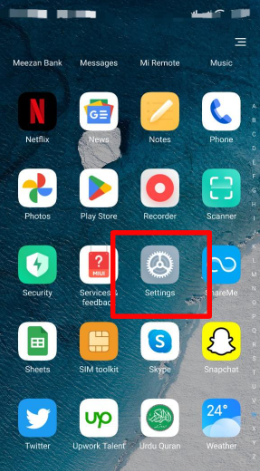
「スリープ」または「タイムアウト」オプションを探す
ディスプレイ設定に入ったら、「画面タイムアウト」を探してタップすると、15秒から30分、あるいは「なし」まで、さまざまなオプションが表示されます。
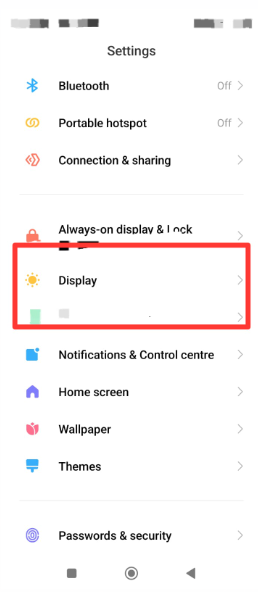
デバイスを使用しない時の画面消灯時間を調整する
ご希望の画面が自動的に消える時間を選択すれば完了です。
画面スリープまでの時間を長く設定すると、バッテリーの消耗が速くなるので、スクリーンをオンにしておくこととバッテリーの寿命を保つことのバランスを取ることを忘れないでください。
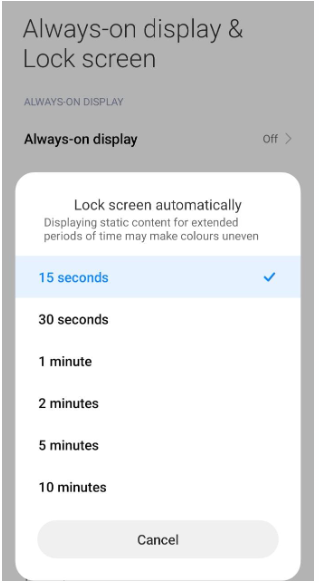
AirDroid Businessで大規模なAndroidデバイスの自動スリープ時間を調整する
- 自動登録と構成
- リモートアクセスとコントロール
- アプリの一括更新と導入
- デバイスのグループ化による容易な管理を実現
2 Android端末で画面のタイムアウトを無効にする方法
画面のタイムアウト設定を調整しても、ニーズを満たすことができない場合は、Androidデバイスでスクリーンタイムアウトをオフにする方法がいくつかあります。
1、画面ロックオプション
一つ目の方法は、スマホの設定画面でロック画面のオプションを有効にすることです。また、画面のタイムアウトを「なし」に設定すれば、その状態を維持することもできます。
以下の手順に従ってください。
- Step 1、Androidデバイスの「設定」にアクセスします。
- Step 2、「画面ロック」または「セキュリティと位置情報」(Androidのバージョンによって異なる)をタップします。
- Step 3、「スクリーンタイムアウト」または「スリープ」オプションを選択します。
- Step 4、「設定しない」または利用可能な最大時間を選択して、Android端末のスクリーンタイムアウトをオフにします。
長所
- 標準搭載機能として、ほかのアプリをダウンロードする必要がない
- アクセスと設定が簡単
- 画面のタイムアウト時間を延長したり、完全に無効にすることも可能
短所
- 画面が常にオンになっている場合、バッテリーの減りが早くなる可能性がある
2、サードパーティ製アプリケーション
Google PlayストアにはAndroidの画面をオンに保つことが可能になる様々なアプリを提供しています。

方法は以下の通りです。
- Step 1、Google Playストアに移動します。
- Step 2、スクリーンタイムアウトを無効にするアプリを検索します。
- Step 3、ご希望のアプリをダウンロードしてインストールします。
- Step 4、画面のタイムアウトを無効にするには、アプリの指示に従ってください。
長所
- 内蔵されている画面のタイムアウト設定よりも多くのカスタマイズオプションや機能を提供
- 画面を暗くしたり、タッチ入力を無効にするなどの高度な機能も提供できるアプリもある
- インストールと使い方が簡単
短所
- すべての機能を利用するためにアプリ内課金が必要だったり、邪魔な広告が含まれていたりするがある
- 信頼性の低いもの、またはインストールされている他のアプリとコンフリクトする可能性がある
3、ディスプレイオプションを利用する
これはAndroidの画面を長持ちさせる最も簡単な方法のひとつです。
手順は以下の通りです。
- Step 1、Androidデバイスの 「設定」アプリを移動します。
- Step 2、「ディスプレイ」をタップします。
- Step 3、「画面のタイムアウト」 または 「スリープ」オプションを選択します。
- Step 4、設定が完了すると、画面が消えないようになります。
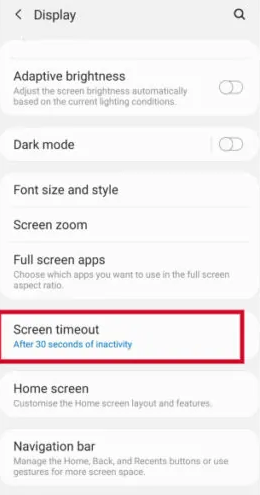
長所
- 設定が簡単で便利
- 他のアプリをダウンロードする必要がない
短所
- 内蔵されているスクリーンタイムアウト設定は、サードパーティ製アプリほど多くのカスタマイズオプションを提供していないかもしれない
3 画面のタイムアウトを無効にするメリットに関する3つの事例
モバイルデバイスの利用率が増え続けるにつれ、企業は社員の生産性を高め、ワークフローを効率化する様々な方法を模索しています。その一つが、Android端末の画面タイムアウトをオフにすることです。
いくつかの業界の事例を見てみよう!
工業・製造業
工業または製造業の環境では、エンジニアや技術者は、機械の操作中や工場での作業中に、モバイル端末でマニュアルや技術図面を参照する必要がある場合がよくあります。
Androidデバイスの画面タイムアウトを無効にすることで、作業員は中断を避け、生産性を最大限に高めることができます。この簡単な調整により、貴重な時間を節約し、ワークフローを合理化することで、効率と生産性が向上させます。

小売・接客業
Androidデバイスの画面タイムアウトをオフにすることは、小売業や接客業の従業員にとって特にメリットがあります。例えば、小売業の従業員は、在庫確認や取引処理のためにモバイルデバイスを使用する必要があることがよくあります。
同様に、ホテルのフロントスタッフは、POS(販売時点情報管理)システムを使用して宿泊客の予約詳細にアクセスする必要があります。画面がタイムアウトすると、端末のロックを解除して予約管理アプリに戻る手間がかかり、チェックインが大幅に遅れる可能性があります。
画面のタイムアウトを無効にすることで、現場のスタッフはこのような中断を避け、より効率的に業務を遂行することができ、顧客サービスと生産性の向上を実現できます。

物流・運送会社
物流会社や運送会社は、ドライバーのナビゲーションや 荷物の追跡を支援するため、モバイル機器を幅広く活用しています。ドライバーは通常、スマートフォンやタブレットを使ってリアルタイムの交通情報を入手したり、バーコードやQRコードを読み取ったり、配車センターと連絡を取ったりしています。
デバイスの電源が自動的に切れるのを防ぐ画面タイムアウト機能をオフにすることで、時間を節約することができます。これは、特に運転中にデバイスのロックを解除して再起動する必要がないことを意味します。これにより、プロセスがより効率的でわかりやすくなり、ドライバーは出荷のタイムリーな配達を確保しながら、運転に集中することができます。

4 画面のタイムアウトを無効にするデメリットは?
会社所有のすべてのAndroidデバイスで画面スリープ機能を無効にすることには大きなメリットがありますが、企業はこの措置を取る前に潜在的な欠点を判断する必要があります。考慮すべきいくつかの注意点は以下の通りです。
1、バッテリー寿命の低下
画面タイムアウト設定をオフにすると、手動でオフにするまで画面は点灯状態のままになります。これは、数分間操作しないと自動的に画面がオフになる場合よりも、バッテリーの消耗が早くなります。
さらに、画面タイムアウト機能を無効にすると、充電やバッテリーの交換が必要になり、コストが増加する可能性があります。
2、セキュリティリスクの増大
スクリーンタイムアウト機能を無効にするもう一つのデメリットは、セキュリティリスクの増大である。画面スリープ機能に有効にすれば、一定時間デバイスを操作しないとデバイスにアクセスする際に、パスワードなどの認証が必要です。これにより、不正アクセスを防止し、デバイスに保存された機密情報を保護します。
ただし、画面タイムアウトを無効にすると、認証なしでデバイスにアクセスできるようになるので、データ漏洩やその他のセキュリティ事故のリスクも増加します。
3、画面焼けが起こる
最後に、Androidデバイスの画面タイムアウト機能を無効にすると、画面焼き付きのリスクが増加します。画面に静止画を長時間表示すると、ディスプレイに永久的な損傷が生じます。その結果、画面の寿命が短くなり、端末の交換や修理に高い費用がかかる可能性があります。
5 MDMソリューションでスクリーンタイムアウトを無効にする方法
企業が所有する多数のデバイスを管理している場合、手動で各デバイスのスクリーンタイムアウト設定を調整するのは難しいです。ここは、モバイルデバイス管理(MDM)ソリューションの出番です。
MDMソリューションは、IT管理者にAndroidデバイスを含むモバイルデバイスの管理、監視、セキュリティ確保のための一元化されたツールを提供します。MDMソリューションに通じて、管理者は複数のデバイスの設定や構成をリモートで管理し、時間とリソースを節約することができます。

大規模展開の管理
多数のAndroidデバイスを管理することは、いくつかの理由から困難な作業になる可能性があります。
- 展開の規模が大きいため、すべてのデバイスを追跡することが難しいです。
- デバイスが異なる地域に分散している可能性があり、ITスタッフが直接トラブルシューティングを行うことが難しくなります。
しかし、モバイルデバイス管理(MDM)ソリューションを使えば、すべてのデバイスをリモートで管理・監視する一元化されたプラットフォームを提供することで、上記の問題を課題を軽減することができます。MDMを使用することで、管理者はすべてのデバイスが最新で、安全で、会社のポリシーに準拠していることを保証できるようになります。
自動登録と構成
MDMソリューションは、 新しいAndroidデバイスの登録と設定を自動化することができます。この機能は、IT管理者の時間を節約し、ヒューマンエラーの発生確率を低減します。
デバイスの登録を構成するには、指定のデバイス構成テンプレートを作成します。グループ化、デバイスごとの制限、ロードが必要なプログラムなどのデバイスオプションは、デバイスが登録されるとすぐにプッシュされ、デバイスに適用されます。
セキュリティポリシー
企業や組織は、セキュリティを最優先事項として考えており、社内のすべてのAndroidデバイスのスクリーンタイムアウトをオフにすると、不正アクセスによる重大なリスクが発生する可能性が高いです。このようなリスクを最小限に抑え、企業データを安全に保つセキュリティポリシー を提供するMDMソリューションが活躍する場です。
MDMソリューションがAndroid端末のセキュリティを強化する機能を以下に挙げます。
デバイスに保存されているファイルやドキュメントなどのデータ、およびデバイスと企業のサーバー間で転送されるデータを暗号化し、不正アクセスを防止します。
リモートから紛失や盗難に遭った端末上のすべてのデータを削除可能です。
様々な画面ロックのパスワードルールにより、会社所有のAndroidデバイスへのアクセスを制限します。



返信を残してください。